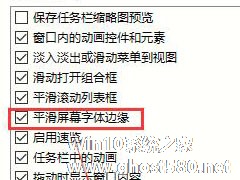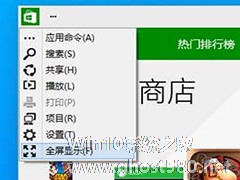-
Win10如何从微软商店下载安装字体?
- 时间:2024-11-15 12:06:59
大家好,今天Win10系统之家小编给大家分享「Win10如何从微软商店下载安装字体?」的知识,如果能碰巧解决你现在面临的问题,记得收藏本站或分享给你的好友们哟~,现在开始吧!
Win10如何从微软商店下载安装字体?Microsoft Store新增了“字体”频道,我们可以配合《设置》中新增的“字体”管理器使用。可能有些伙伴还不知道怎么从Microsoft Store下载安装字体,下面小编就给大家介绍一下吧!
具体如下:
1、进入“设置 - 个性化 - 字体”界面,在顶部即可看到“在Store中获取更多字体”链接。如图:

2、点击即可打开《Microsoft Store》的“字体”页面。如图:

3、因为是新上线功能,所以目前字体数量还很少,以后会逐渐丰富。点击某个字体,例如 Arial Nova ,打开“获取 Arial Nova 字体”页面。如图:

4、点击“获取”按钮即可下载安装 Arial Nova 字体,下载安装完成以后,即显示“启动”按钮,点击“启动”按钮就会跳转到“设置 - 个性化 - 字体”窗口,你就在字体列表中看到刚刚安装的 Arial Nova 字体了。如图:

以上便是Win10从微软商店下载安装字体的操作方法,有兴趣的伙伴,可以参看教程安装。
以上就是关于「Win10如何从微软商店下载安装字体?」的全部内容,本文讲解到这里啦,希望对大家有所帮助。如果你还想了解更多这方面的信息,记得收藏关注本站~
【此*文为Win10系统之家文♂章,转载请注明出处!】
相关文章
-

Win10如何从微软商店下载安装字体?MicrosoftStore新增了“字体”频道,我们可以配合《设置》中新增的“字体”管理器使用。可能有些伙伴还不知道怎么从MicrosoftStore下载安装字体,下面小编就给大家介绍一下吧!
具体如下:
1、进入“设置-个性化-字体”界面,在顶部即可看到“在Store中获取更多字体”链接。如图:
2、点击即可... -
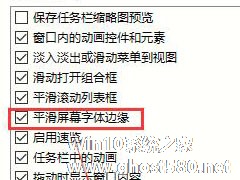
有些用户在使用Win10系统的过程当中,觉得字体模糊,会开启字体平滑功能,让字体看上去更加平滑圆润,但是这样的设置有时候会影响使用。例如安装某些软件,无法正常运行,因为其无法识别字体。出现这样的问题就需要将字体平滑关闭。下面小编就跟大家讲解一下Win10专业版如何关闭字体平滑的方法。
详细如下:
1、鼠标右键点击【此电脑】,点击【属性】;
2、点击... -
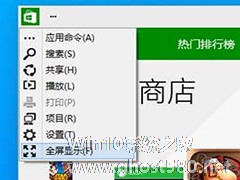
Windows10提供了Store应用(应用商店),供用户购买使用某些应用,这个Store应用运行时默认窗口形式,而Win8的应用商店则默认全屏显示。对于用户来说,全屏显示更加方便,特别是玩游戏时更有沉浸感。如何让Win10全屏显示应用商店?
点击窗口化显示的WindowsStore应用(Modern应用)的标题栏图标右侧的“…”按钮。如图:
然后在弹出的菜单... -

Win10即将取代Win7,Win10相对Win7来说变化巨大,大家能否一下子适用带来很多新特性的Win10还值得期待。不过,只要懂得技巧,Win10有些东西是可以变得很像Win7的。比如把Win10应用商店的应用放在桌面上,如何操作呢?
在Win10预览版中(包括Build9841以及9860),微软将原有的动态磁贴与传统开始菜单集成在一起,并为那些习惯于WinXP、W...